excel2007文档加密教程
发布时间:2016-12-20 00:40
相关话题
Excel中经常需要使用到加密功能对重要的文档进行加密,文档加密具体该如何操作呢?接下来是小编为大家带来的excel2007文档加密教程,供大家参考。
excel2007文档加密教程:
文档加密步骤1:打开你需要加密的excel文档,点击“文件”,选择“另存为”,如下图一
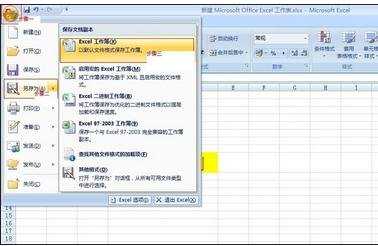
图一
文档加密步骤2:选择另存为“excel工作簿”;
文档加密步骤3:在“另存为”界面选择“工具(L)”,在工具菜单选择“常规选项(G)”,如下图二

图二
文档加密步骤4:“常规选项(G)”中输入密码,如下图三。其中打开权限密码和修改权限密码分别设置就可以了。

图三
文档加密步骤5:保存文件。
文档加密步骤6:打开刚刚保存的文件,出现,输入密码对话框,在对话框里输入对应密码就可以了。见下图四。

图四
看了excel2007文档加密教程还看了:
1.excel 2007重要文档加密教程
2.怎么给excel2007加密和解密
3.excel2007加密功能操作教程
4.excel2007进行加密的方法
5.怎么对excel2007进行加密
6.excel2007加密处理的方法
7.excel2007表格如何加密的教程

excel2007文档加密教程的评论条评论